Après avoir montré toutes les solutions possibles pour résoudre le problème des déconnexions de Whatsapp Web, restons dans le sujet et essayons dans ce nouvel article de comprendre quoi faire lorsque le Le code QR de Whatsapp Web continue de se charger et ne procède pas. Cette situation rend impossible l'accès à Whatsapp Web et est une situation vraiment frustrante pour ceux qui ont besoin d'utiliser le service.
Quelles sont les principales causes de ce problème ? Pourquoi parfois Whatsapp Web ne charge pas le QR Code et reste un écran comme celui illustré ci-dessus ? Voici toutes les causes possibles et leurs solutions. Nous avons identifié 4 scénarios et autant de solutions qui devraient vous aider à vous reconnecter à Whatsapp Web sans problème et enfin à charger le QR Code.
Cas 1. La connexion Internet bloque Whatsapp
Ce scénario se produit généralement si vous utilisez une connexion Internet public, scolaire ou professionnel. Beaucoup de ces endroits restreignent l'accès à des sites Web tels que WhatsApp, Facebook et Twitter pour des raisons de sécurité ou pour empêcher les employés ou les étudiants d'être trop distraits pendant les heures d'école ou de bureau. Même s'ils parviennent à se connecter à Whatsapp Web, ils peuvent empêcher le chargement du code QR et la fin de la connexion.
Plusieurs réseaux Wi-Fi publics Gratuit, comme ceux des aéroports, facturent aux utilisateurs une certaine redevance pour utiliser Internet pour utiliser les applications de messagerie. Cela empêcherait également le site Web de WhatsApp et son code QR de se charger correctement.
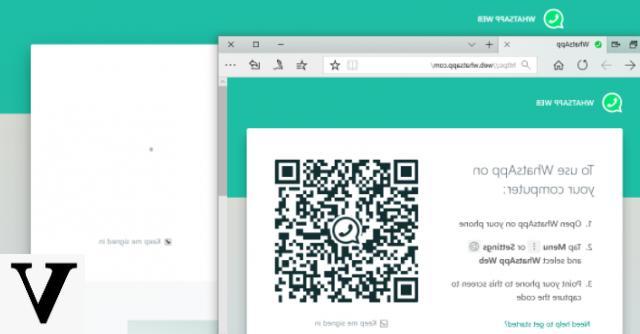
Vous ne pouvez pas modifier les paramètres d'un réseau Internet qui ne vous appartient pas. Donc, si vous souhaitez utiliser WhatsApp Web à l'école ou au bureau, utilisez l'application WhatsApp sur votre mobile. Ou créez un point d'accès local à l'aide de l'option de partage de connexion Wi-Fi ou USB de votre téléphone.
Si vous êtes sur un réseau qui n'a pas de telles restrictions, la raison pour laquelle le code QR de WhatsApp Web ne se charge pas sur votre ordinateur pourrait en être une autre. Vous trouverez ci-dessous d'autres scénarios possibles et les causes du problème.
Cas 2. Le navigateur bloque l'image du code QR
Oui, il est possible que le navigateur que vous utilisez (Chrome, Edge, Firefox, etc...) soit à l'origine du problème et ne permette pas le chargement complet du QR code Whatsapp Web.Cette situation peut se produire pour l'un des les raisons suivantes.
A) Navigateur trop obsolète
Si, pour une raison quelconque, vous utilisez un navigateur trop ancien pour WhatsApp Web, vous aurez probablement du mal à charger le site Web et le code QR. Essayez de mettre à jour votre navigateur Internet, en utilisant la fonction de mise à jour intégrée du navigateur ou en recherchant et en téléchargeant la dernière version sur son site officiel. Ou essayez d'accéder à Whatsapp Web à l'aide d'un autre navigateur. Si vous ne savez pas lequel utiliser, lisez notre avis sur les meilleurs navigateurs du moment.

B) Images désactivées sur le navigateur
Si votre navigateur a « média désactivé », le QR code Le Web WhatsApp ne se chargera pas. Si vous avez désactivé le support, activez-le. Si ce n'est pas le cas, le moyen le plus simple de résoudre ce problème est de réinitialiser votre navigateur aux paramètres par défaut. Cela résoudra probablement d'autres problèmes avec votre navigateur.
C) Présence d'un « bloqueur de publicités »
Si vous avez installé un bloqueur de publicités (appelé « bloqueur de publicités ») sur votre navigateur ou votre ordinateur, peut détecter accidentellement le cadre de code QR de WhatsApp Web en tant que publicité. Les bloqueurs de publicités, par défaut, ne le font pas. Mais si leurs filtres sont trop extrêmes ou si vous avez accidentellement mis sur liste noire le cadre du code QR Web de WhatsApp, le bloqueur de publicités ne le laissera pas se charger.
Réduisez la « sévérité » de votre bloqueur de publicités, réinitialisez les filtres à leurs valeurs par défaut ou désinstallez complètement votre bloqueur de publicités.
D) Besoin de nettoyer les cookies
Parfois, les cookies aident à charger une page Web plus rapidement, mais s'ils sont corrompus, ils peuvent également empêcher le chargement de la page correctement. Si le site Web de WhatsApp Web ne se charge pas correctement, essayez supprimer les cookies.
Vous pouvez le faire à partir des paramètres de votre navigateur ou en appuyant sur Ctrl + Maj + Suppr sur votre PC (Cmd + Maj + Suppr pour Mac).
E) Extensions conflictuelles
De plus, les modules complémentaires et extensions bogués, obsolètes, instables ou infectés installés dans votre navigateur peuvent entraver le chargement d'images telles que les codes QR. Démarrez votre navigateur en mode sans échec (ou en mode navigation privée) ou avec tous les modules complémentaires désactivés et voyez si le problème persiste.
Cas 3. Changer de navigateur
Si vous avez essayé toutes les méthodes ci-dessus et que le code QR de WhatsApp Web ne se charge toujours pas, changez de navigateur. Parfois, les navigateurs sont mis à jour avec des versions instables, qui peuvent contenir des bogues qui empêchent certaines fonctionnalités de fonctionner correctement. Pensez à changer de navigateur et vérifiez si le code QR de WhatsApp Web est chargé.
Si votre navigateur fonctionne correctement et que vous ne voyez toujours pas le code QR de WhatsApp, essayez d'examiner les autres causes possibles suivantes.
Cas 4. Le proxy / le pare-feu est bloqué Whatsapp Web
Parfois, un proxy, un VPN ou un pare-feu peut restreindre l'accès à des sites Web spécifiques. Si vous utilisez un VPN, désactivez-le.
Si vous utilisez un proxy pour vous connecter à Internet, essayez de le supprimer. Vous pouvez le faire en allant dans les paramètres d'Internet Explorer en allant dans Options Internet puis dans Liens et enfin dans l'onglet Paramètres lan. Une fois là-bas, recherchez l'option "Serveur proxy" et décochez la case ci-dessous.
Vous pouvez également essayer de désactiver le pare-feu et voir si cela permet d'afficher le code QR Web WhatsApp.
Cas 5. Trop de chats à charger
Si le code QR s'affiche correctement mais qu'après l'avoir scanné, vous voyez une barre de chargement pendant longtemps (se fige), la cause du problème pourrait être qu'il y a trop de chats à charger. Voici à quoi ressemble Whatsapp Web bloqué lors du chargement des discussions et de l'écran principal :
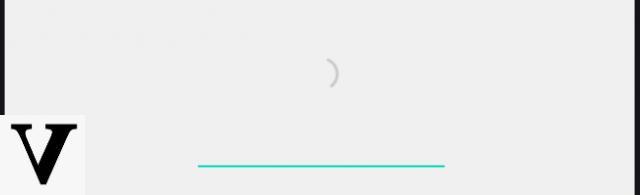
Dans ce cas, de nombreux utilisateurs ont résolu le problème en supprimant certaines conversations de Whatsapp sur leur mobile. Évidemment, avant de faire cela, nous vous recommandons de faire une sauvegarde Whatsapp afin de pouvoir restaurer les discussions les plus importantes à tout moment.
Après avoir effectué ce nettoyage (à cet égard, lisez comment supprimer les messages Whatsapp), essayez à nouveau d'accéder à Whatsapp Web et scannez le code QR. Vous devriez pouvoir vous reconnecter au service !
Whatsapp Web ne télécharge pas le code QR -

























